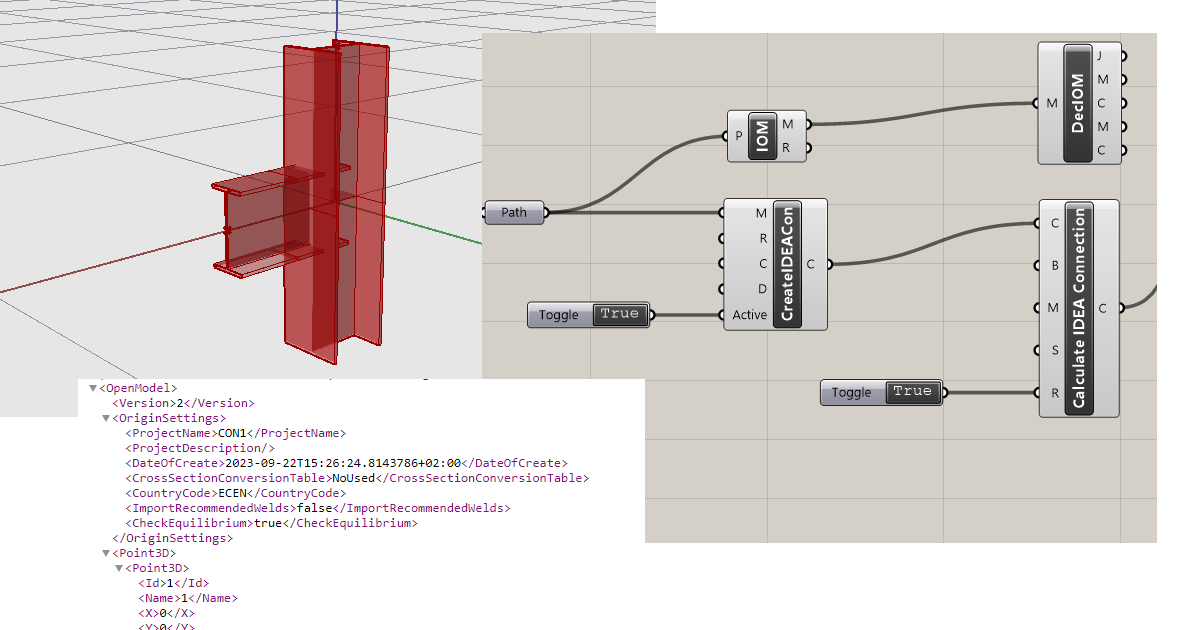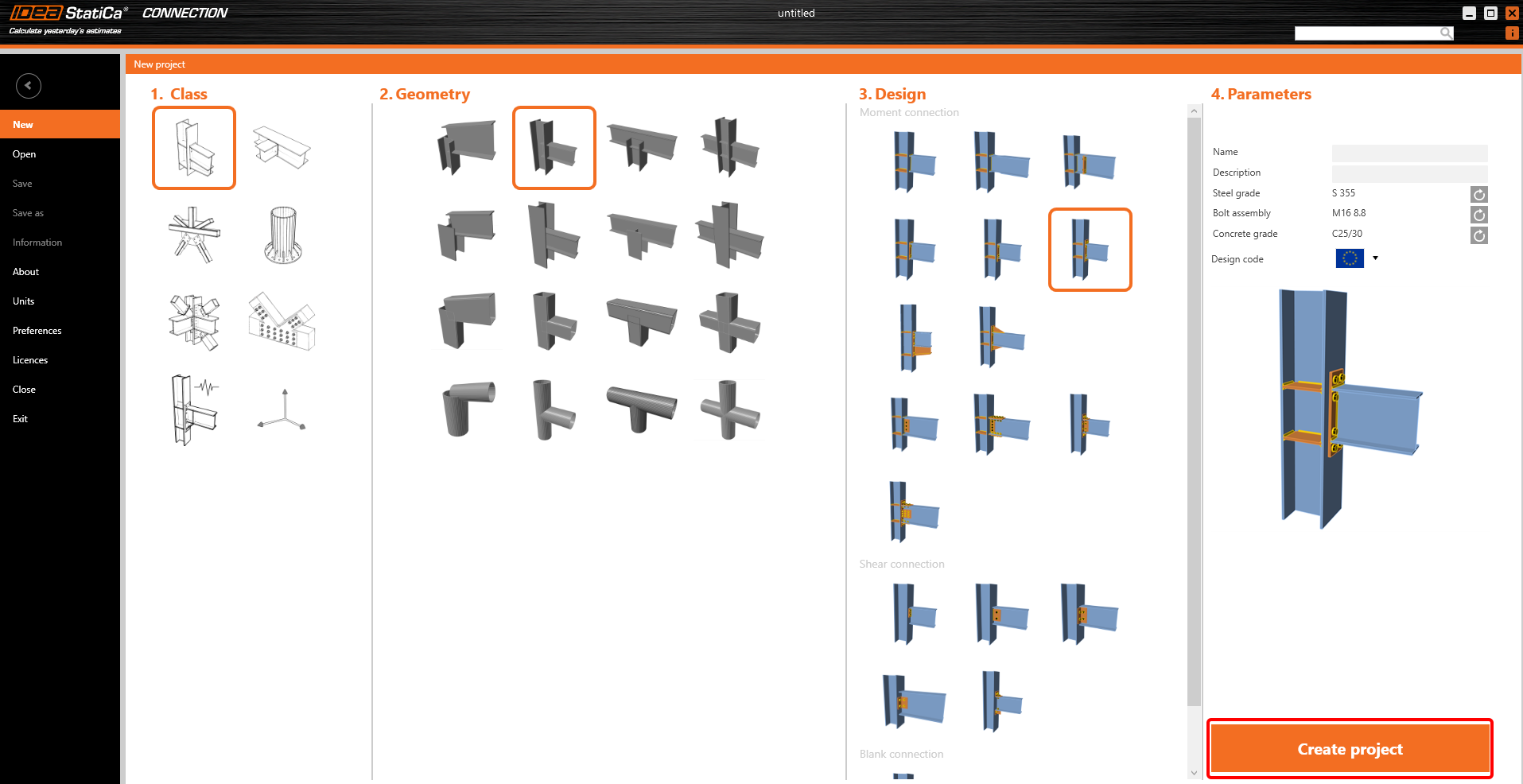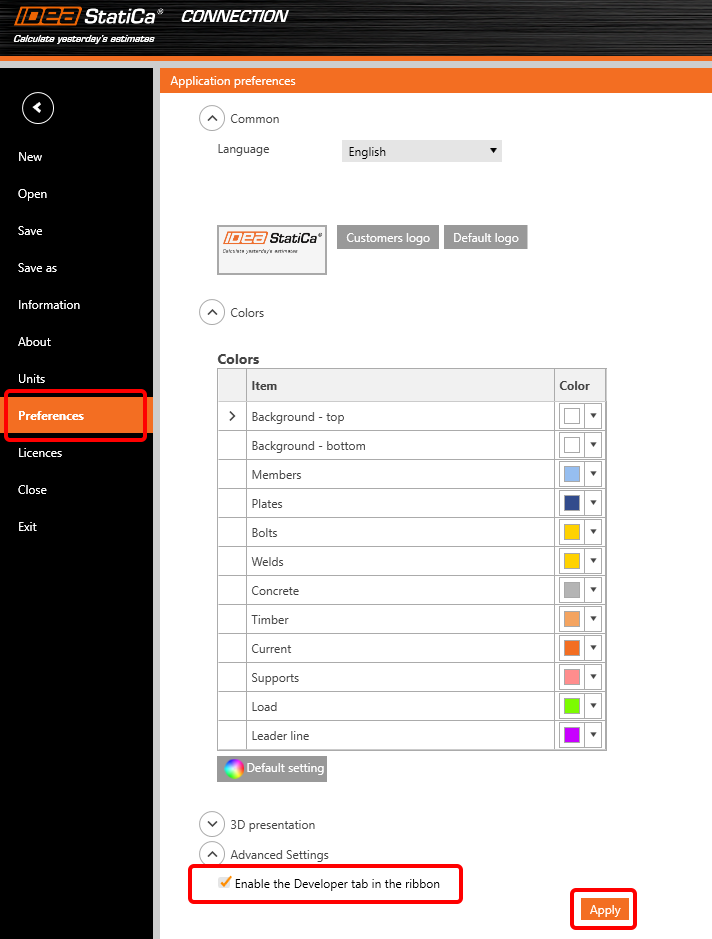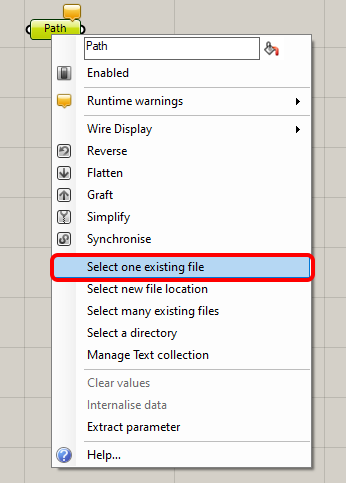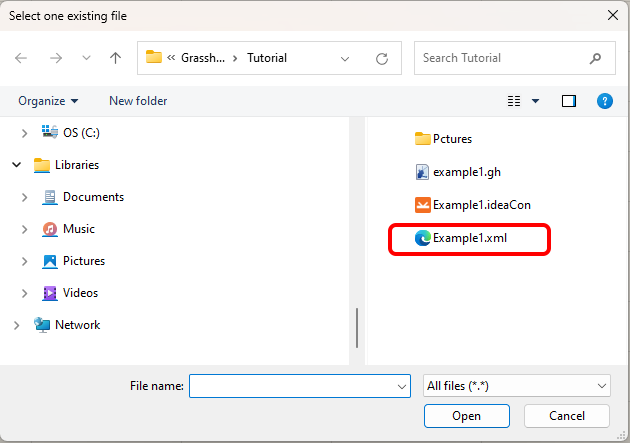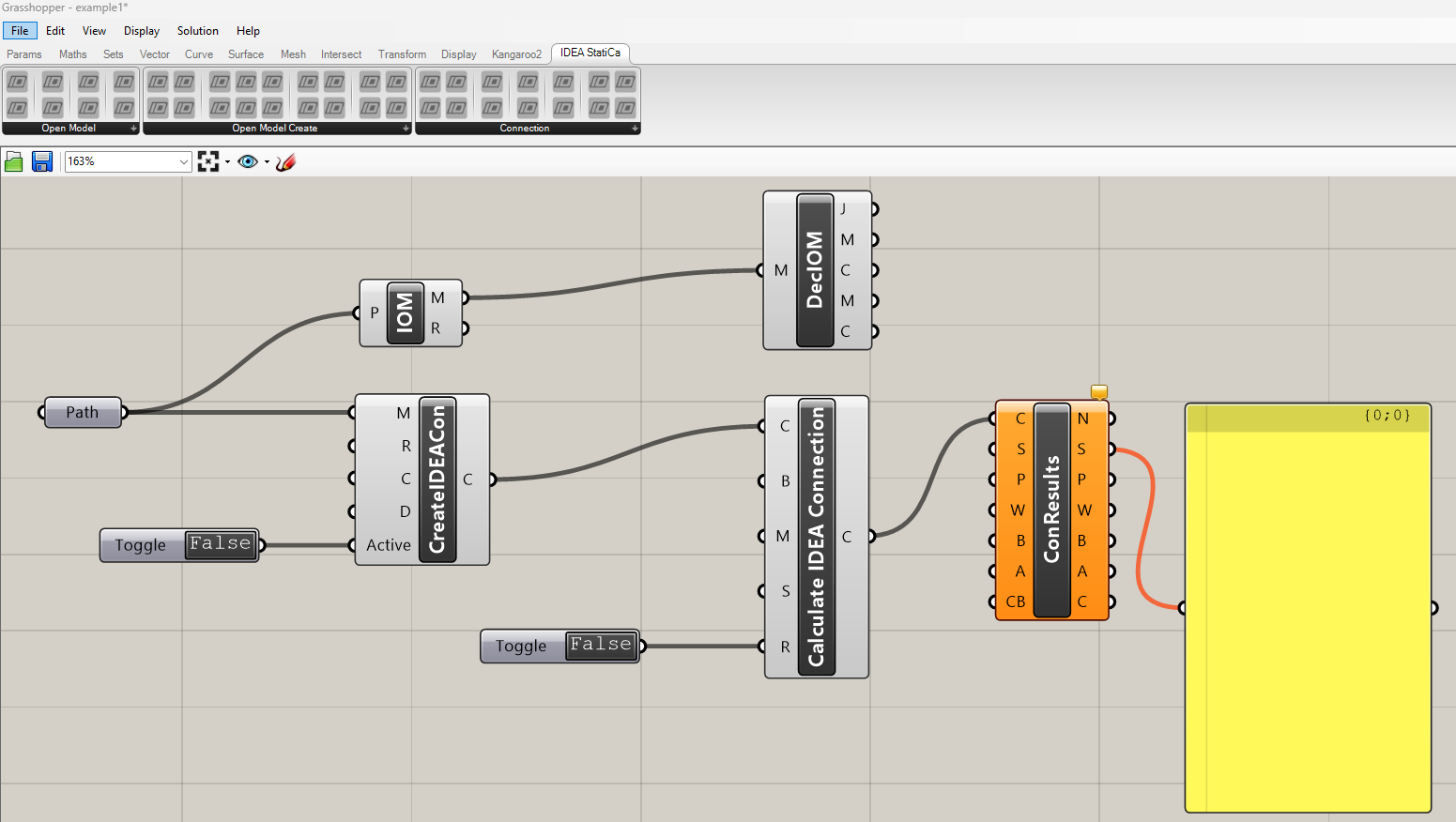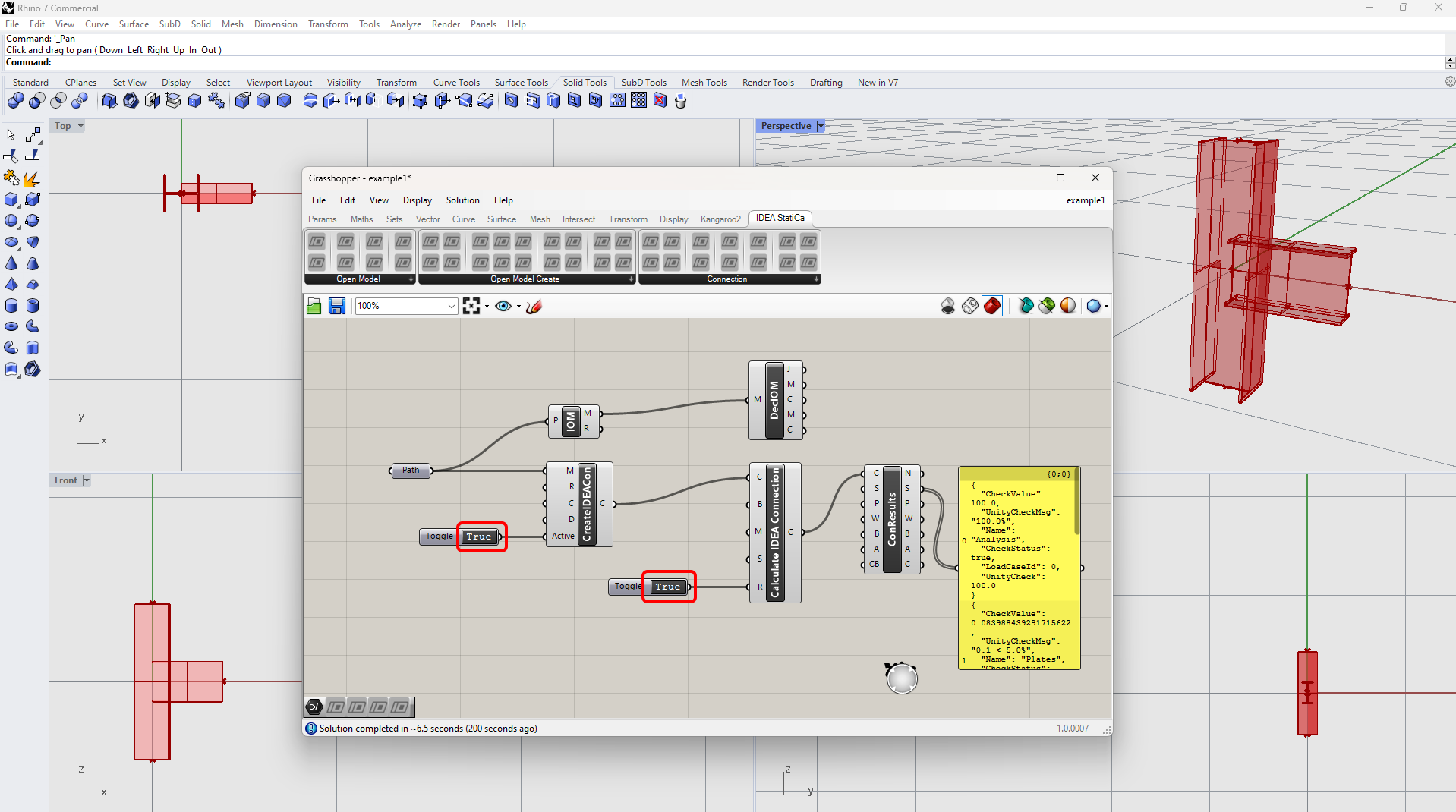Grasshopper API napojení - jak vytvořit soubor IDEA StatiCa IOM pro importy
Grasshopper - Instalace pluginu
Zkušební verzi programů Rhino3d a Grasshopper můžete získat na webových stránkách Rhino3d. Spusťte program RhinoCeros a vyberte šablonu s velikostí měřítka v Metrech:
Do příkazového řádku zadejte "Package Manager":
Zobrazí se nové okno; vyberte IDEAStatiCa a klikněte na tlačítko Install. Zásuvný modul se stáhne a nainstaluje. Aby se stal aktivním, je nutné restartovat systém Rhinoceros.
Chcete-li spustit program Grasshopper se zásuvným modulem IDEA StatiCa, vyberte na kartě Rhihoceros položku Tools / Grasshopper.
Jak vidíte, zásuvný modul je již začleněn.
Informace o komponentách a příkazech modulu IDEA StatiCa pro Grasshopper najdete v článku Popis komponent modulu Grasshopper.
IDEA StatiCa Connection - Návrh styčníku a IOM export
V tomto příkladu vytvoříte jednoduchý momentový přípoj pomocí šablony:
Abyste mohli pracovat s IOM, je nutné povolit kartu Vývojář v Předvolby / Rozšířená nastavení:
Nakonec můžete tento přípoj uložit pod názvem Example1.ideaCon a také jej exportovat do souboru IOM Example1.xml.
Grasshopper - Import IOM souboru, zobrazení styčníku v Rhino a náhled na výsledky výpočtu
Vytvořte nový dokument, na horním pásu vyberte kartu Params a na plochu umístěte komponentu File Path.
Klikněte pravým tlačítkem myši na komponentu a vyberte soubor, který jsme předtím uložili:
Poznámka: Pokud otevíráte přiložený soubor, musíte tuto cestu odpovídajícím způsobem změnit.
Nyní přidejte na plochu následující komponenty a propojte je, jak je vidět na obrázku.
IDEA StatiCa / Open Model / Import IOM File
IDEA StatiCa / Open Model / Deconstruct Open Model
IDEA StatiCa / Connection / Create Connection from IOM
IDEA StatiCa / Connection / Calculate Connection
IDEA StatiCa / Connection / Connection Results
Params / Input / Boolean Toggle
Params / Input / Boolean Toggle
Params / Input / Panel
To run the calculation and get visible results, double-click on False/True. As you added the component Deconstruct Open Model, you can also see the contours of the joint in the Rhinoceros.
Chcete-li spustit výpočet a získat viditelné výsledky, dvakrát klikněte na False/True. Vzhledem k tomu, že jste přidali komponentu Deconstruct Open Model, můžete také vidět obrysy styčníku v Rhinocerosu.
Složitější příklady najdete v počítači v adresáři
“%appdata%\McNeel\Rhinoceros\packages\7.0\IDEAStatiCa\0.1.1\Examples.zip”
Přiložené soubory ke stažení
- Example1.zip (ZIP, 60 kB)